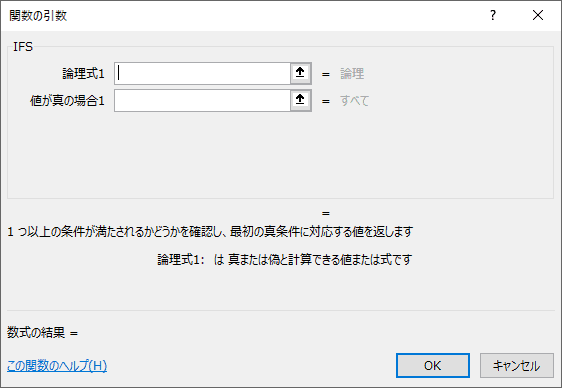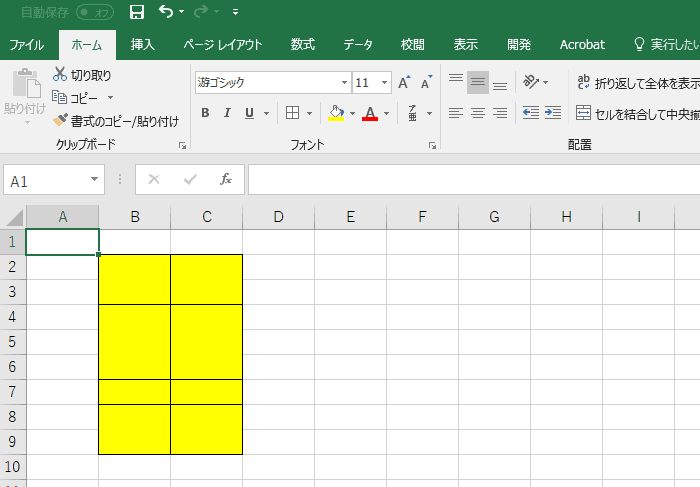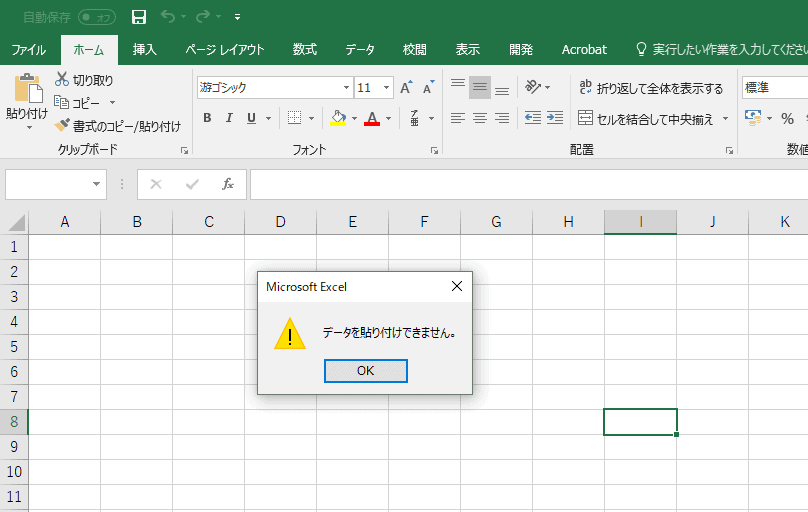IFS(イフス)関数の使い方

関数概要
IFS(イフス)関数は、複数条件を指定して条件分岐の結果を出すことができます。
| 構文 | =IFS(論理式1, 値が真の場合1, 論理式2, 値が真の場合2……) |
|---|---|
| 使用例 |
=IFS(B2>85,”優”,B2>70,”良”,B2>50,”可”,B2<=50,”不可”) =IFS(B2=”東京”,”対象”,B2=”埼玉”,”調査中”,OR(B2<>”東京”,B2<>”埼玉”),”対象外”) |
[char no=”1″ char=”さえちゃん1”]IF関数で、偽の場合のときにさらにIF関数をネストさせて使っていたけど、IFS関数で複数分岐が可能になりました。ポイントとしては、不等号で切り分けていき、最後に反対側の不等号でそれ以外の全範囲を取ることです。
IFS関数は式が長くなるので、コメントなどでメモを入れておきましょう。[/char]
IFS関数の学習の前に、IF関数を知らない人は先にそちらをご参照ください。
動画解説
関数説明
2,500以上は評価「A」、2,500未満は評価「B」、売上が2,000未満は評価「C」と出力します。まず、IFS関数を入力するセルにアクティブセルを置きます。
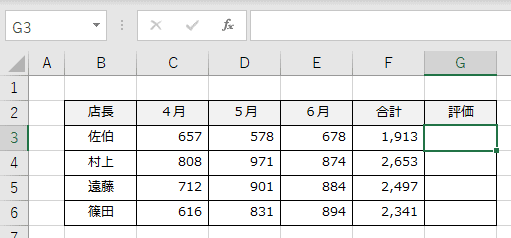
IFS関数は、[数式]タブ→[論理]→[IFS]と追っていきましょう。
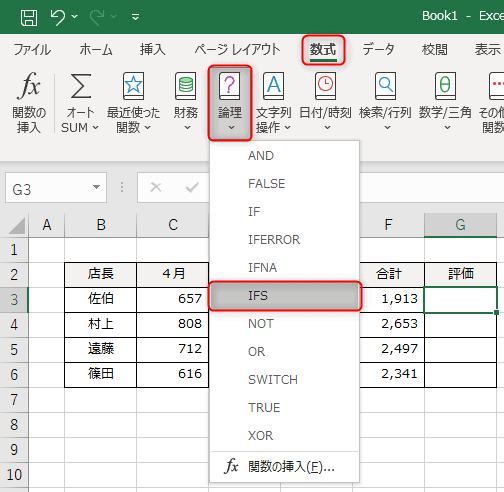
論理式を順番に作成していきます。数値データの不等号による条件は、上から作成していくとわかりやすいです。
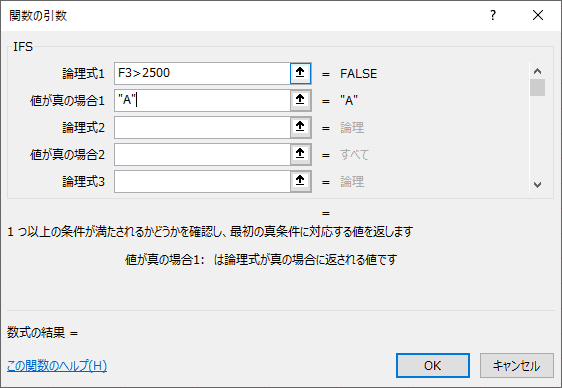
スクロールで下に移動できます。
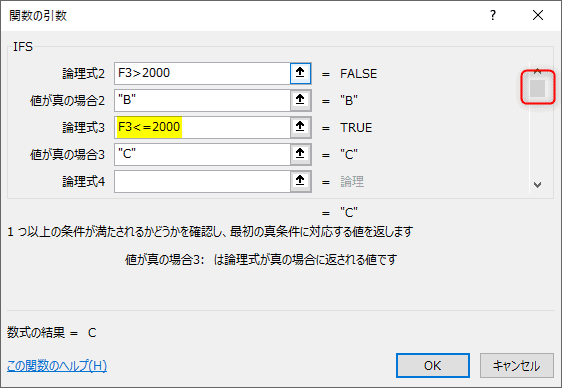
不等号で、F3<2000 としてしまうと「2000」のデータが宙ぶらりんになってしまうので、きちんと数値データに範囲が及んでいるか、しっかり確認しましょう。
これで完成です。
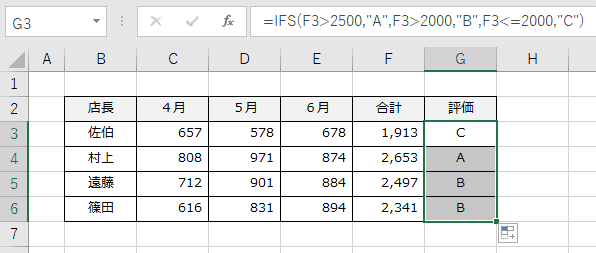
論理式の判定は、論理式1から順番に行われます。そのため、論理式の条件で論理式1と論理式3がどちらも真だった場合、論理式1の結果が出力されます。
また、すべての論理式で真にならないデータがある場合は、#N/Aが出力されます。
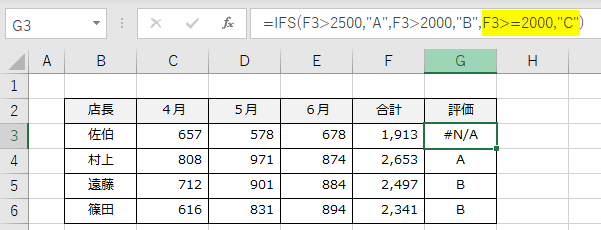
作成するときは、最後の論理式でそれ以外の対象になるかどうか? がポイントとなります。
さえちゃんのIFS関数ワンポイントアドバイス
[char no=”4″ char=”さえちゃん3”]IFS関数のおかげでIF関数をネストさせなくてもつかえるようになったけど、やっぱり数式が長くなっちゃうよね。なので、属人化しないためにも、きちんとどういう条件で出力しているか、コメントを書くか、わかりやすい表を組み込みましょう。[/char]
コメントを挿入する場合。
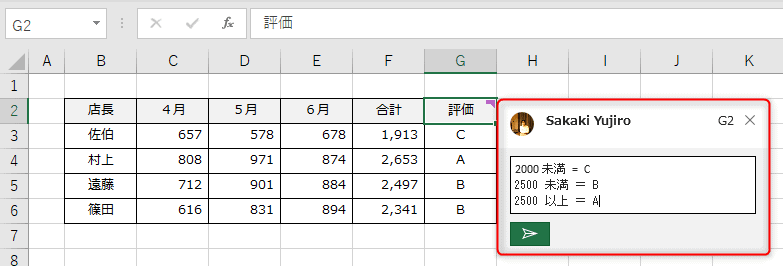
表を新たに作成して共有する場合。
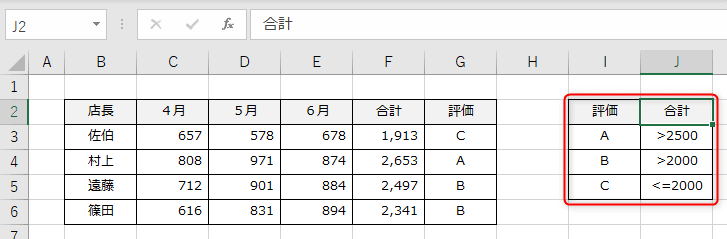
いずれにしても、3カ月後にそのワークシートを見たらすぐにわかる、という状態を心がけておくことが重要です。
関数ステータス
関数ライブラリの種類
論理
数式の構文
=IFS(論理式1, 値が真の場合1, 論理式2, 値が真の場合2……)
引数ダイアログ